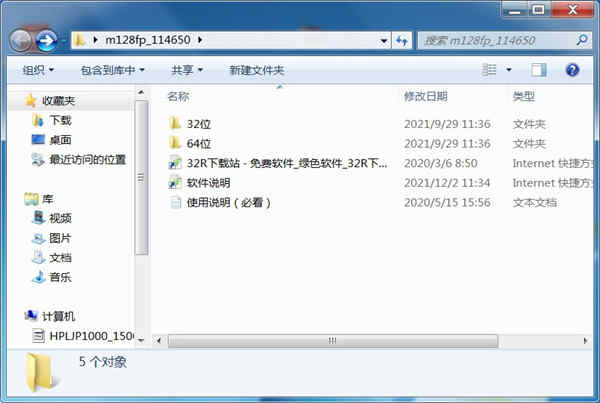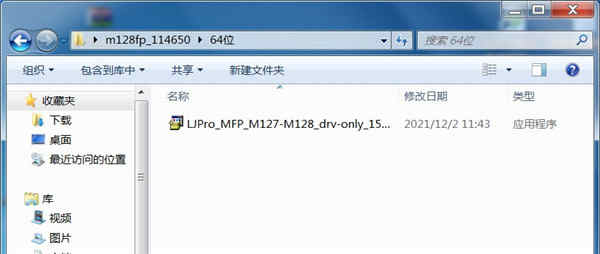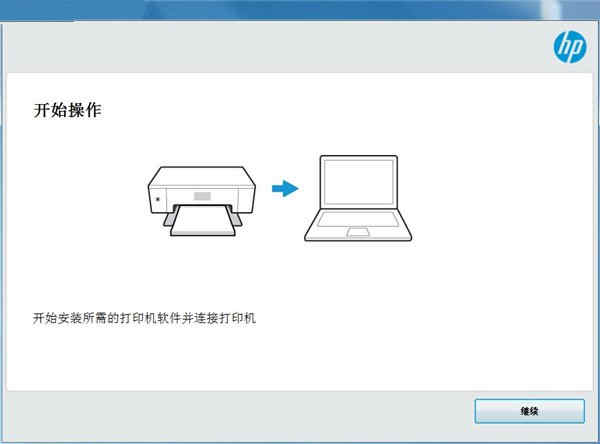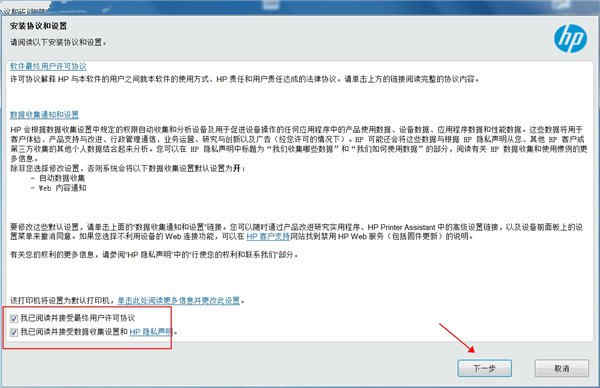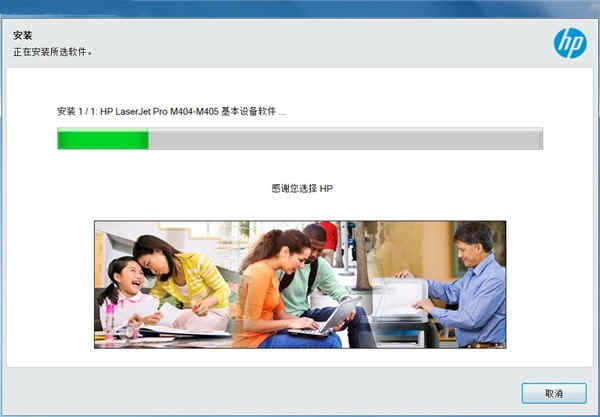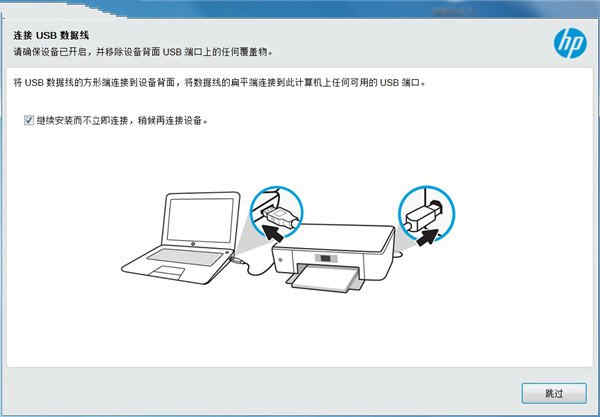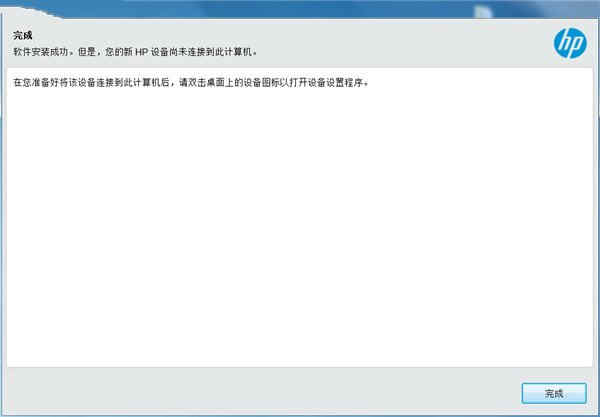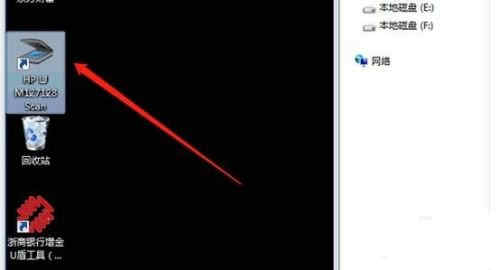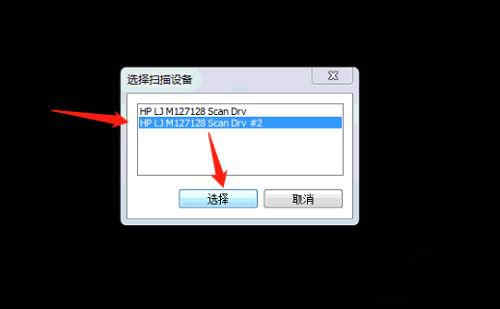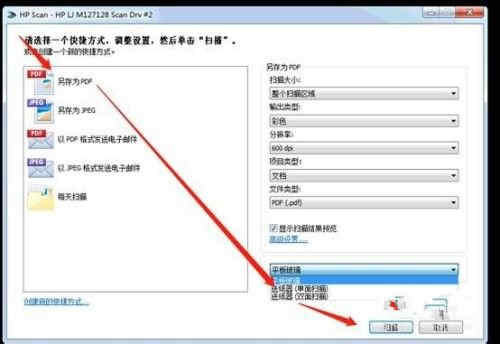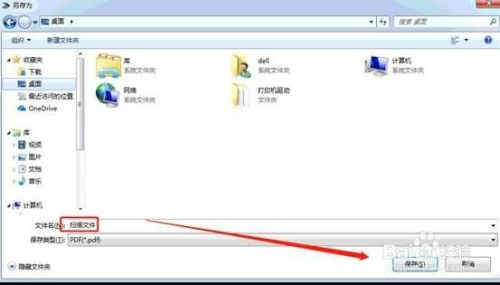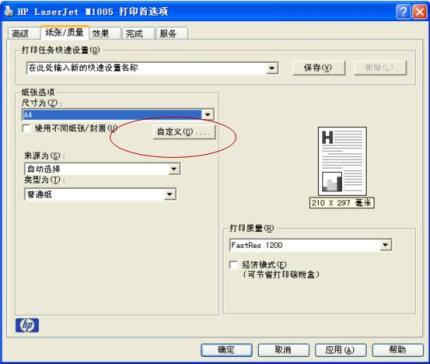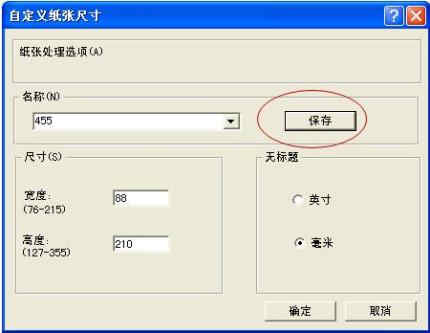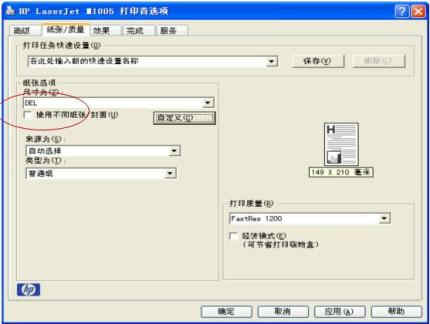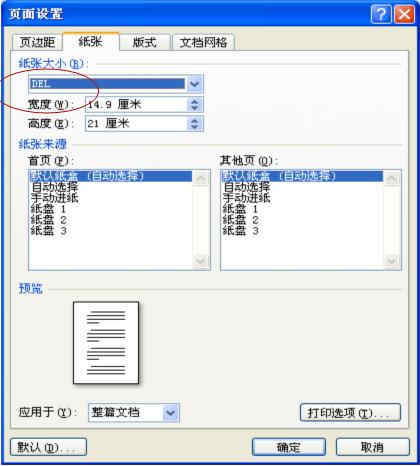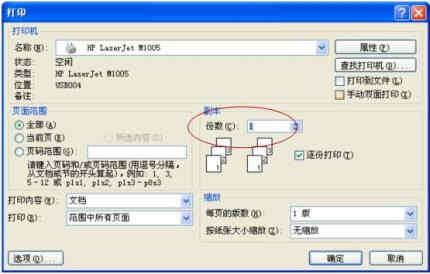详细介绍
惠普hp m128fp扫描打印机驱动,全称又为惠普HP LaserJet Pro MFP M128fp多功能一体机驱动,它是惠普旗下的一款激光打印机驱动工具,该不仅具有稳定性强、体积小巧、安装简单等特点,而且还能帮助你解决打印机无法被电脑识别的问题。同时本驱动支持LaserJet Pro系列型号,并适用于Windows XP /Windows 7 / Windows 8 / Windows 10 32/64位操作系统,此外该驱动会自动扫描打印机,并进行在线安装,非常的简单易用。需要注意的是,这款驱动是适用于HP LaserJet Pro m427dw激光打印机,而本站所提供的惠普m128fp驱动是专为该型号打印机打造的,用户想要打印机正常的工作就必须下载对应的驱动,为了更好的帮助小伙伴们知道如何使用这款驱动,小编在下文还附带了详细的安装教程以及使用说明,有需要这款驱动想小伙伴们欢迎前来本站免费下载安装使用~

惠普m128fp打印机安装教程
1、从本站下载惠普m128fp驱动压缩包后,将其解压后即可看到32/64位的驱动适配版本;
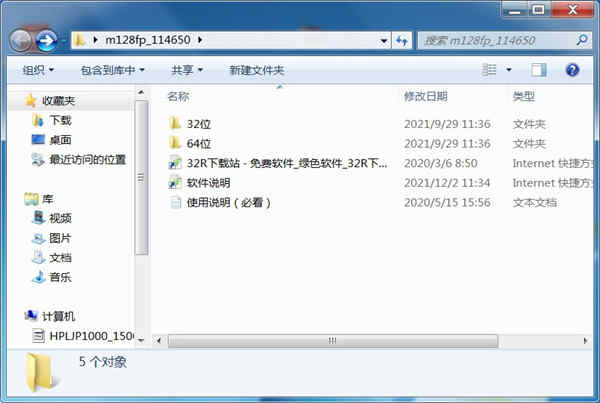
2、根据自己的电脑操作系统选择安装32/64位,小编以64位为例双击启动exe;
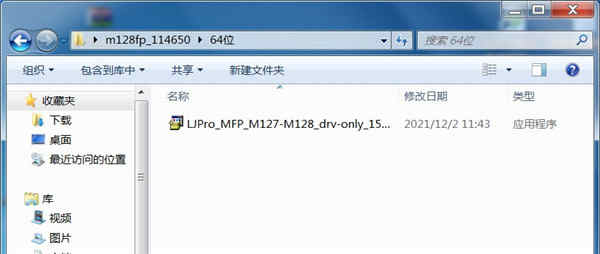
3、出现此界面后点击下方的继续按钮;
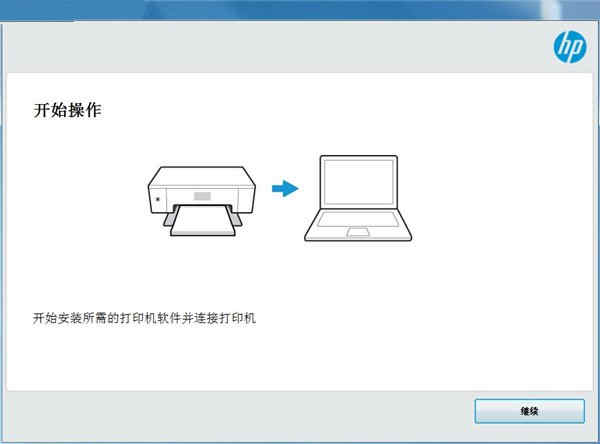
4、勾选左方的协议后点击右侧的下一步;
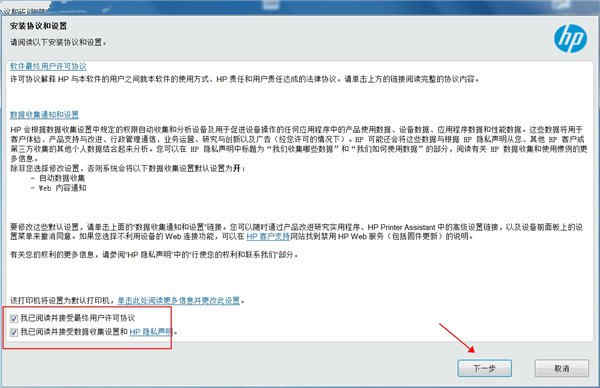
5、耐心等待驱动安装;
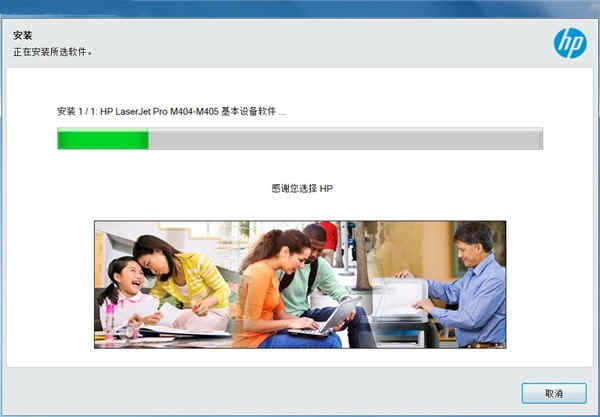
6、出现此界面是因为没有连接打印机设备,勾选上方方框,点击下方跳过;
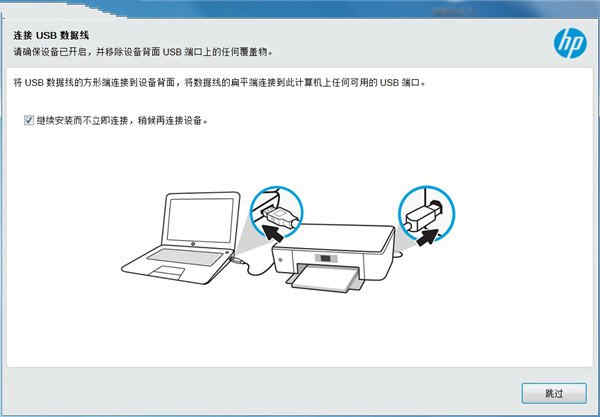
7、安装成功,至此惠普m128fp驱动安装教程完毕。
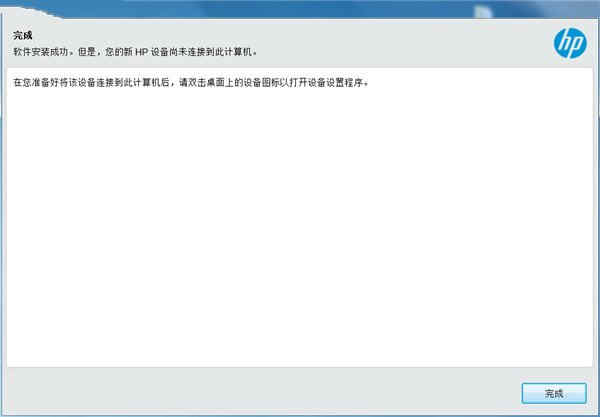
惠普m128fp怎么扫描文件
1、首先打开进入台式机主界面,双击运行扫描软件;
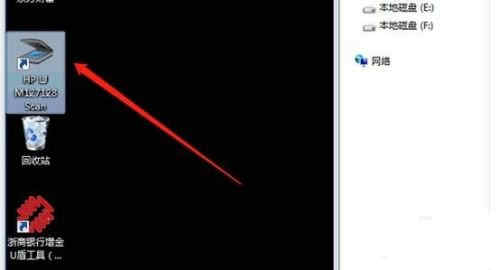
2、选择第二个带#2的进行扫描;
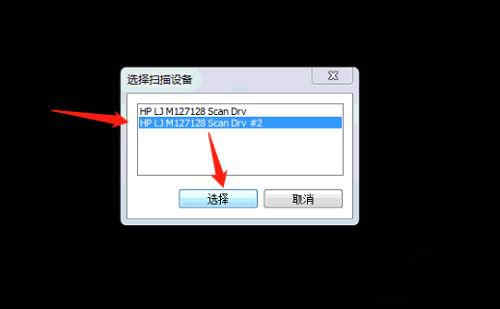
3、设置保存格式,扫描单面还是双面,最后单击扫描按钮;
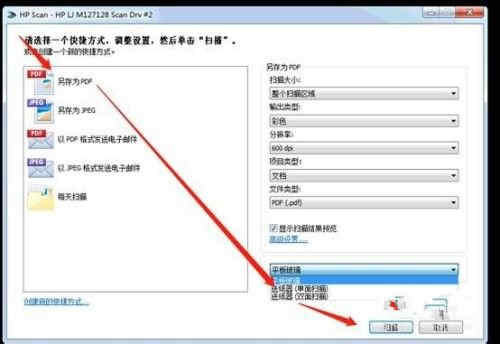
4、单击保存选项,保存文件;
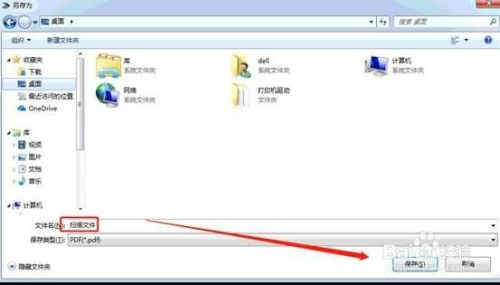
5、扫描文件结果如下。

惠普m128fp怎么复印
1、安装驱动程序后,右键点击打印机驱动图标,选择打印首选项,点击纸张/质量下自定义;
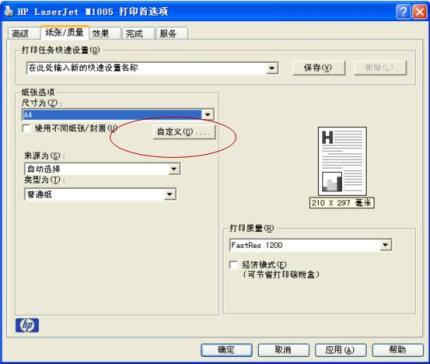
2、输入名称和尺寸,先点击保存,再点确定;
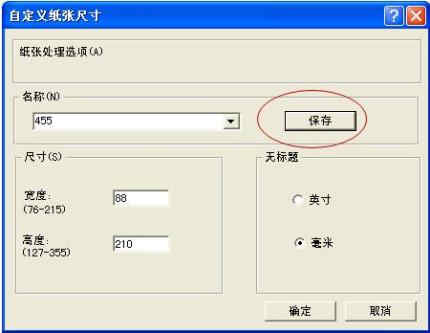
3、在打印首选项中选择纸张/质量下尺寸为自定义纸张,然后点确定;
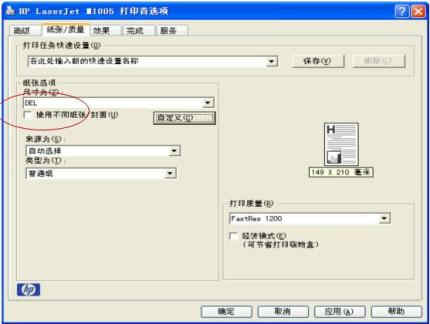
注意:以下步骤根据所用软件或版本不同,界面也会不同,可以参考;
4、打开一个Word文档之后,点击页面设置 - 纸张,选择设置的自定义纸张,然后点确定;
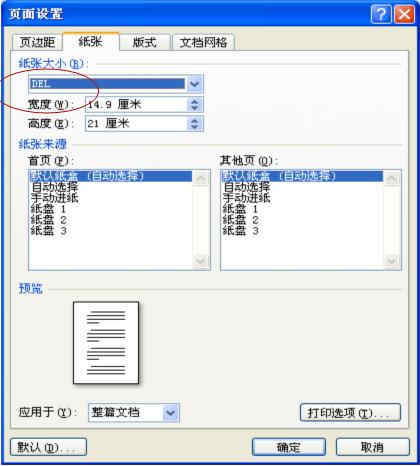
5、点击打印出现如下,点确定;
6、将自定义纸张放入纸盒,然后点击ok,即可正常打印。
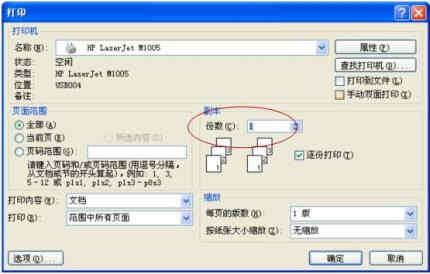
惠普m128fp驱动基本参数
产品类型:黑白激光多功能一体机
产品功能:打印/复印/扫描/传真
分 辨 率: 600×600dpi
打印幅面:A4
打印速度:20ppm
打印内存:128MB
接口类型:USB;支持有线网络打印
硬件ID:
【打印】
USBPRINT\Hewlett-PackardHP_La520d
USBPRINT\Hewlett-PackardHP_La5a8d
USBPRINT\Hewlett-PackardHP_La98cc
USBPRINT\Hewlett-PackardHP_La513d
USBPRINT\Hewlett-PackardHP_La59bd
USBPRINT\Hewlett-PackardHP_La9bfc
USBPRINT\Hewlett-PackardHP_La5bcd
USBPRINT\Hewlett-PackardHP_La9c8c
USBPRINT\Hewlett-PackardHP_La983c
USBPRINT\Hewlett-PackardHP_La5f7d
USBPRINT\Hewlett-PackardHP_La5e3d
【扫描】
USB\VID_03F0&PID_322a&mi_00
【传真】
USB\VID_03F0&PID_082A&REV_0100&MI_02
USB\VID_03F0&PID_072A&REV_0100&MI_02
USB\VID_03F0&PID_252A&REV_0100&MI_02
USB\VID_03F0&PID_272A&REV_0100&MI_02
USB\VID_03F0&PID_012A&REV_0100&MI_02
USB\VID_03F0&PID_322A&REV_0100&MI_02
USB\VID_03F0&PID_332A&REV_0100&MI_02
USB\VID_03F0&PID_142A&REV_0100&MI_02
USB\VID_03F0&PID_122A&REV_0100&MI_02

系统要求
Windows 10、8.1、8、7(32 位或 64 位)
2 GB 可用硬盘空间
CD-ROM/DVD 驱动器或因特网连接,通用串行总线 (USB) 端口